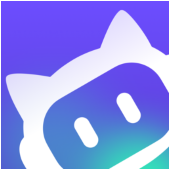- CDR文字怎么添加轮廓后台填充 06-30 17:22
- CDR立体化工具怎么使用 06-30 17:00
- CDR表格怎么插入居中文字 06-30 16:52
- CDR怎么制作中心虚线字体 06-30 16:18
- CDR文字立体环绕效果怎么制作 06-30 16:14
- cdr设计出文字空心外轮廓的详细步骤 06-26 17:01
- CorelDRAW怎么填充样品底纹 06-26 15:38
- CorelDRAW怎么画房屋平面图里的凳子 06-26 15:36
CorelDRAW软件中,我们可以制作各种各样的团,比如切割立体心形。那么,你知道如何制作吗?这里为大家带来详细的步骤分享,一起来看看吧!
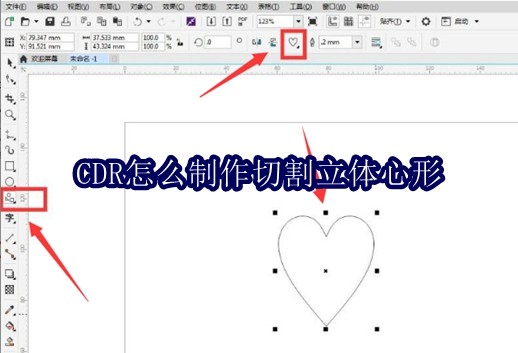
1.首先,在CDR软件中,点击左侧的基本形状工具,选择心形图案,绘制爱心
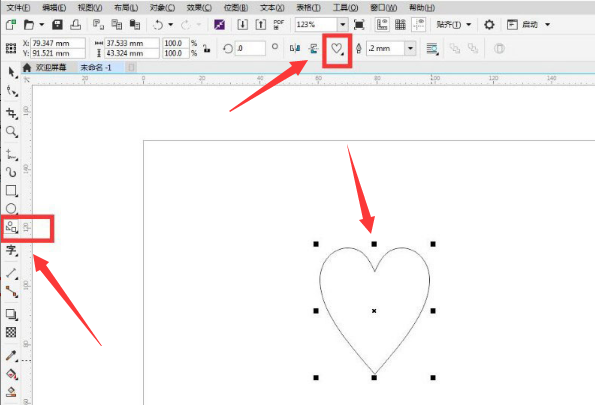
2.然后,点击两点线工具为心形绘制线条,并用形状工具将直线调整成弧线效果
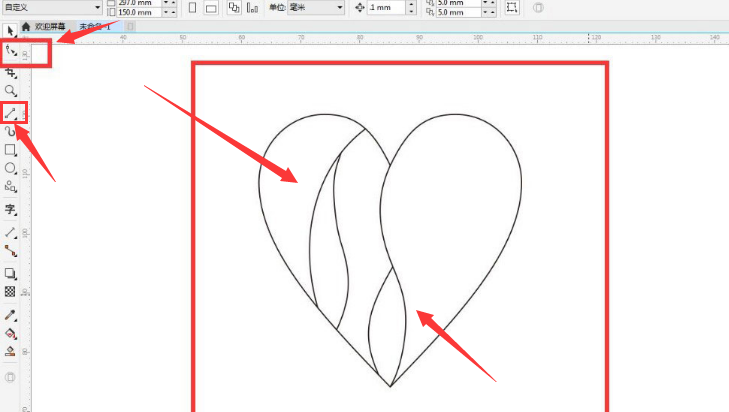
3.点击智能填充工具为图形上色,并删除中间多余线条
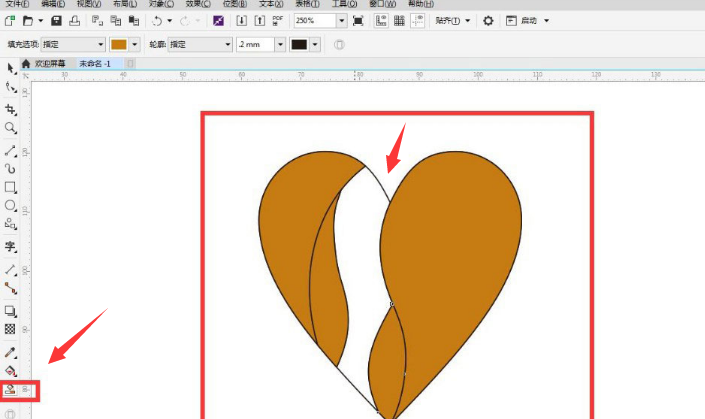
4.最后,点击交互式填充工具为图片填充渐变色,删除描边轮廓即可
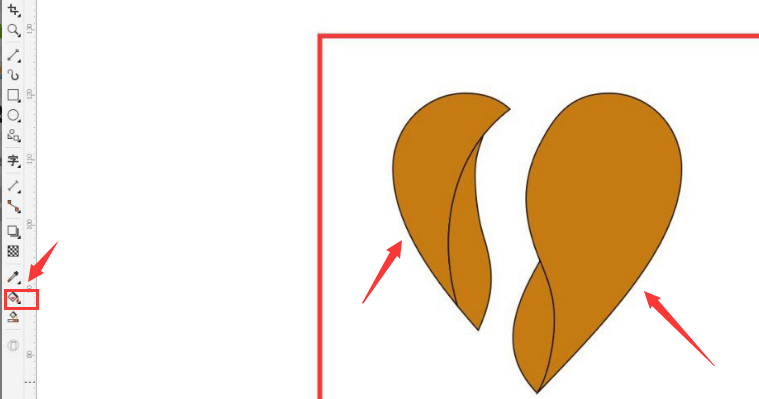
334.73MB / 2025-10-23
5.49MB / 2025-10-23
122.61MB / 2025-10-23
25.66MB / 2025-10-23
105.05MB / 2025-10-23
33.96MB / 2025-10-23
334.73MB
2025-10-23
5.49MB
2025-10-23
60.05MB
2025-10-23
122.61MB
2025-10-23
2.19GB
2025-10-23
115.21MB
2025-10-23
84.55MB / 2025-09-30
248.80MB / 2025-07-09
2.79MB / 2025-10-16
63.90MB / 2025-07-08
1.90MB / 2025-09-07
210.99MB / 2025-06-09
374.16MB / 2025-01-24
京ICP备14006952号-1 京B2-20201630 京网文(2019)3652-335号 沪公网安备 31011202006753号违法和不良信息举报/未成年人举报:legal@3dmgame.com
CopyRight©2003-2018 违法和不良信息举报(021-54473036) All Right Reserved